简单实用深度w7系统安装教程
- 分类:win8 发布时间: 2016年11月19日 12:00:03
相信网友们都对深度w7系统不会陌生,毕竟现在最受网友欢迎的电脑操作系统就是深度的w7系统。小编一直都在使用深度w7系统,感觉深度技术win7系统真的很棒,非常值得网友们去下载安装使用。所以贴心的小编已经把简单实用深度w7系统安装教程给网友们准备好了。
系统之家深度win7怎么安装的方法:
1、打开下载的系统镜像文件,右击选择“解压Deepin_Win7SP1_Ultimate_X86_201407.iso”。如图1所示
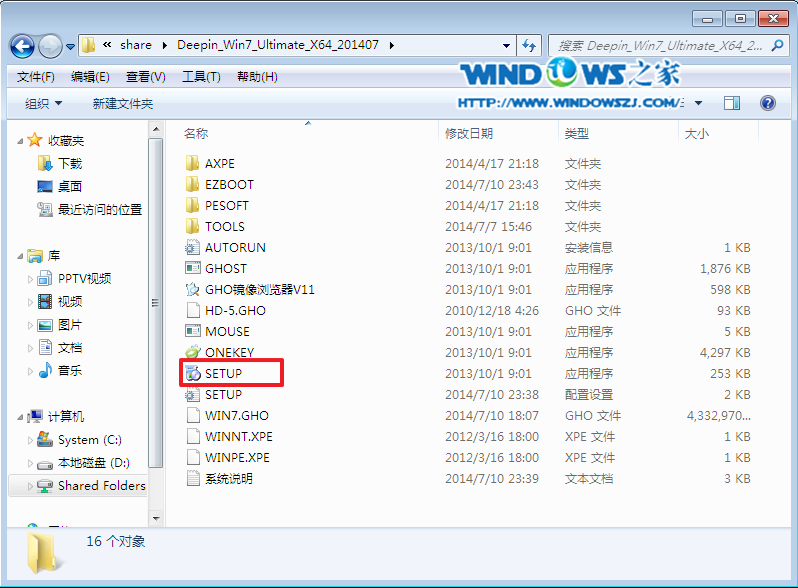
简单实用深度w7系统安装教程图1
2、双击“setup.exe”.如图2所示
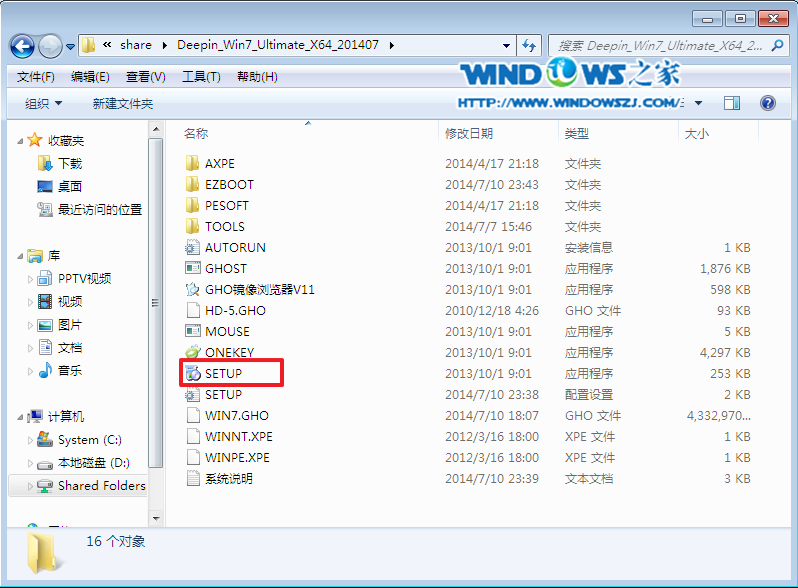
简单实用深度w7系统安装教程图2
3、点击“安装WIN7X86系统第一硬盘分区”。如图3所示
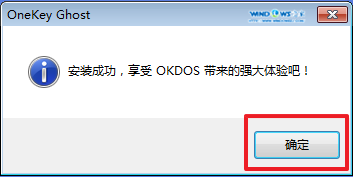
简单实用深度w7系统安装教程图3
4、选择“安装”,再按“确定”,如图4所示。安装成功后,按“确定”,如图5所示。点击“打开”之后选择映像文件(扩展名为.iso),最后选择“确定”。如图6所示
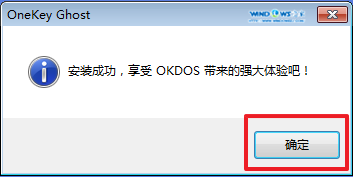
简单实用深度w7系统安装教程图4
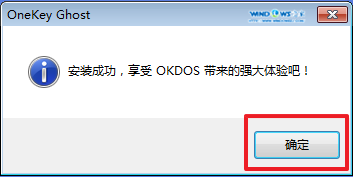
简单实用深度w7系统安装教程图5
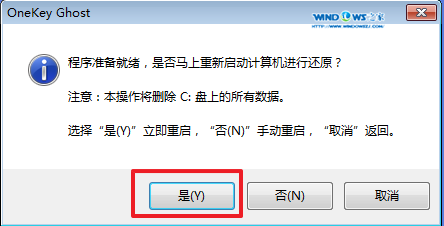
简单实用深度w7系统安装教程图6
5、选择“是”,立即重启。如图7所示
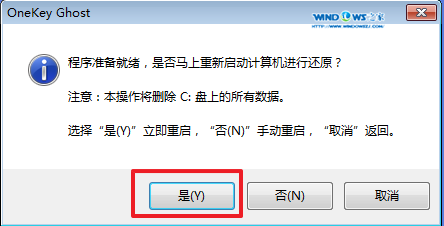
简单实用深度w7系统安装教程图7
6、因为是完全自动进行安装的,所以安装过程相关顺序这里不做一一解释。我们耐心等待硬盘装windows7系统完成即可。如图8、图9、图10所示:
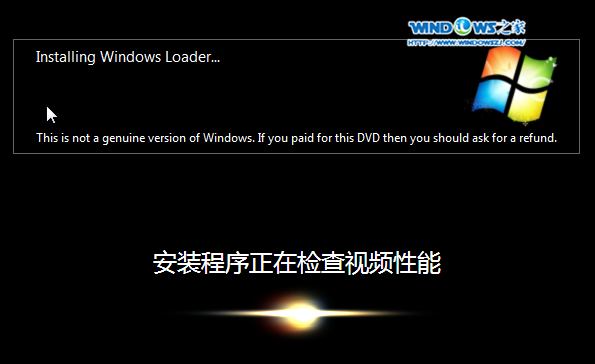
简单实用深度w7系统安装教程图8
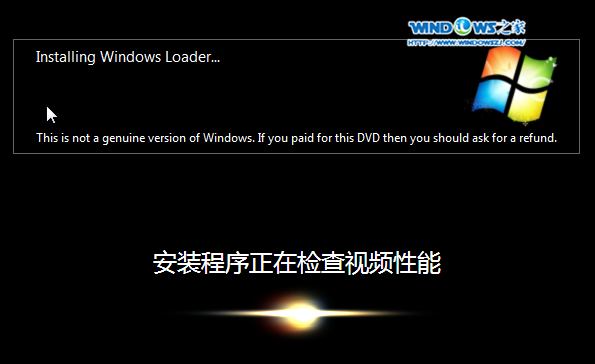
简单实用深度w7系统安装教程图9
7、重启后,系统就安装好了,如图11所示,最近还有网友问小编怎样用u盘安装xp系统?那小编就把教程给网友们带来了。
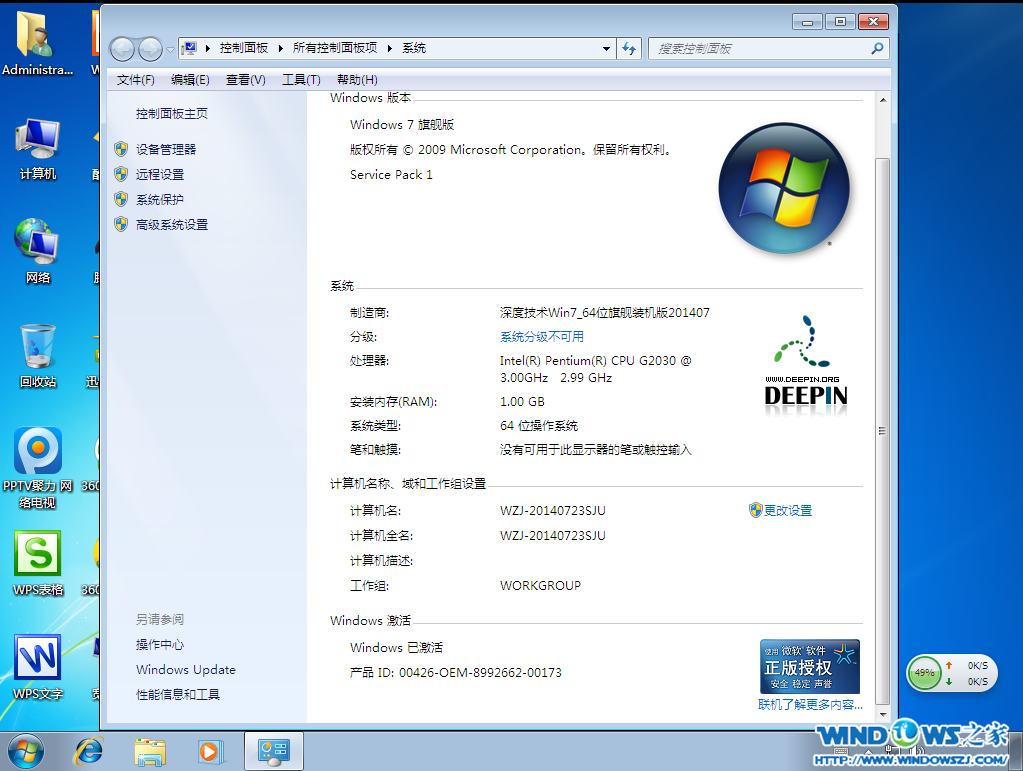
简单实用深度w7系统安装教程图10
上面所描述的全部内容就是小编为网友们带来的简单实用深度w7系统安装教程,相信现在网友们都已经迫不及待的想要安装使用深度的w7系统了吧?那小编就不拦着大家了,网友们都尽情去安装使用深度技术win7系统。在安装过程中遇到问题都可以咨询小编。
猜您喜欢
- 关于bios降级的操作教程步骤..2019/12/23
- u盘里的文件夹不见了怎么办..2016/10/21
- 技术编辑教您win8升级win10正式版操作..2018/12/13
- 升级bios图文教程2016/12/03
- u盘写保护开启了怎么删除2016/11/01
- 路由器升级有什么用,详细教您如何升级..2018/08/02
相关推荐
- 硬盘安装系统win7教程 2016-11-27
- 大白菜超级u盘启动制作工具教程.. 2016-10-18
- win764系统重装系统教程 2016-12-26
- 系统之家番茄花园系统哪个好.. 2016-11-23
- 关于电脑自动重启或自动关机的解决办.. 2013-07-11
- 台式机u盘装win7系统教程 2016-11-02



